아이폰 화면 미러링 방법 (윈도우 PC)
스마트폰 기술이 발전되어 마치 컴퓨터와 마찬가지로 다양한 작업을 스마트폰에서 진행합니다. 하지만 때로는 스마트폰 만으로 작업하기에는 불편한 경우가 많습니다.
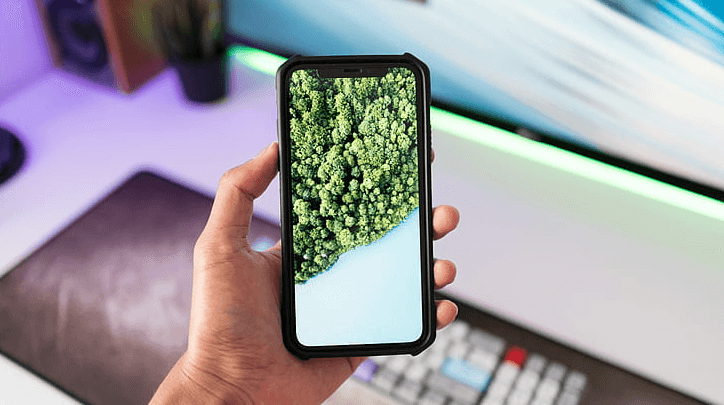
아이폰의 작은 화면 보다는 PC에서 작업하는 것이 더 빠르고 편할 수 있습니다. 이렇게 아이폰 화면을 PC에서 보기 위해서는 아이폰에서 제공하는 화면 미러링 기능을 활용하시면 됩니다.
미러링에는 다양한 방법이 있는 가운데 일반적인 윈도우 PC에서 아이폰 화면 미러링 하는 가장 쉬운 3가지 방법에 대해 알아 보았습니다.
윈도우 PC에서 아이폰 화면 미러링 방법
이러한 미러링을 위해서는 iOS의 앱을 활용하시면 됩니다.
1. 아이폰 화면 미러링: 렛츠뷰 (LetsView)
아이폰을 PC에 미러링 할 수 있는 대표적인 앱은 바로 렛츠뷰 (LetsView) 입니다. 다양한 플랫폼에서 사용 가능하며 윈도우 기반의 컴퓨터와 완벽하게 호환되는 특징을 가지고 있습니다.
렛츠뷰를 사용하여 아이폰이나 아이패드를 윈도우 PC에서 미러링 할 수 있습니다.
1) 아이폰과 PC 모두에 렛츠뷰 앱을 설치합니다.
2) 아이폰과 PC 모두 동일한 와이파이에 연결이 되어 있는지 확인 후 앱을 두 기기에서 모두 실행합니다.
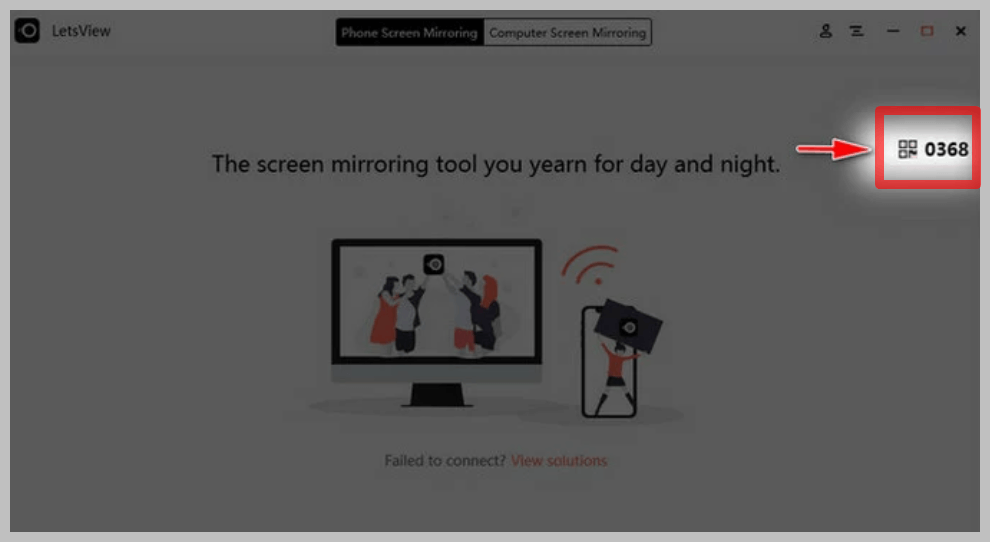
3) PC에서 앱 실행 후 나타나는 4자리 핀번호를 클릭하시면 QR코드 및 핀 번호를 받을 수 있습니다.
4) PC 화면에 나타나는 QR 코드를 아이폰으로 인식하거나 혹은 핀번호를 아이폰에 입력합니다.
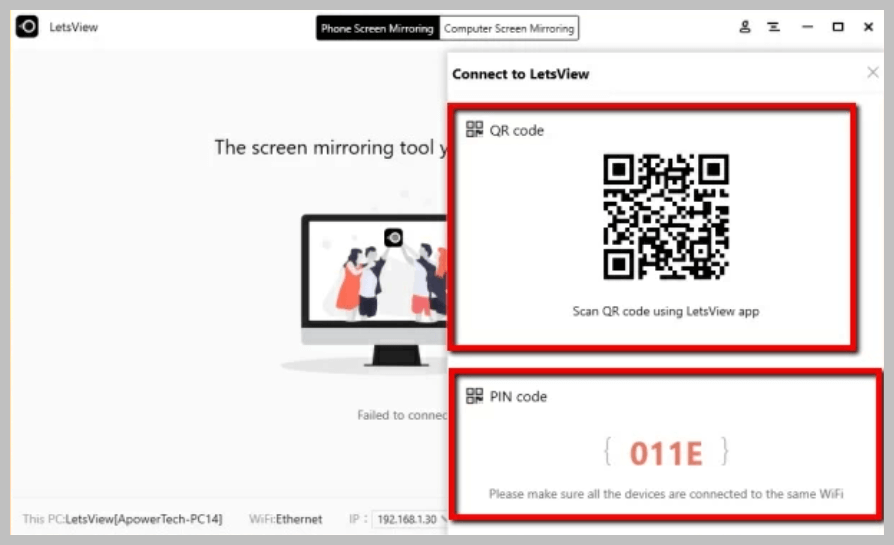
5) 아이폰의 제어센터로 들어가신 후 나타나는 메뉴에서 화면 미러링을 누릅니다. 그러면 바로 아이폰이 윈도우 PC 화면에 연결되는 것을 보실 수 있습니다.
2. 5K 플레이어
아이폰 화면 미러링 도구로 가장 많이 사용되는 도구 중 하나는 바로 5K 플레이어 입니다.
애플에서 지원하는 프로그램 중 화면 재생 기능을 가지고 있는 무료 미디어 플레이어 입니다. 아이폰을 PC 화면에 미러링 하기 위해서는 아래와 같이 조치하시는 것을 추천드립니다.
1) 윈도우 기반의 PC에서 5K 플레이어 앱을 다운로드 합니다.
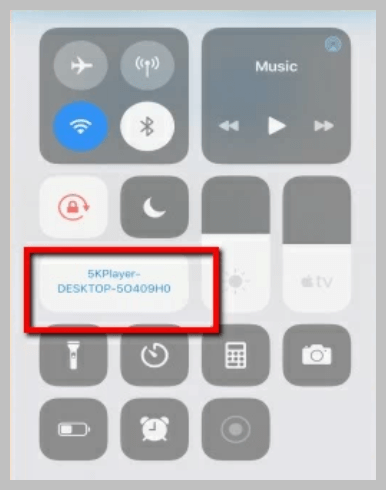
2) 5K 플레이어 앱을 실행합니다. 그리고 에어플레이 (Airplay) 메뉴를 클릭하여 작동시킵니다.
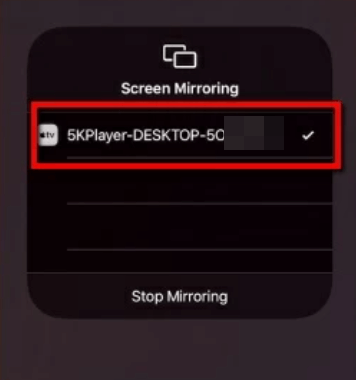
3) 아이폰으로 이동하여 제어센터로 들어갑니다. 그리고 위의 경우와 동일하게 화면 미러링 메뉴를 탭하시면 바로 윈도우 기반의 PC와 연결됩니다.
3. 어파워미러 (ApowerMirror)
화면 미러링 작업에 가장 많이 사용되는 앱 중 하나는 바로 어파워미러 (ApowerMioor) 앱이라고 할 수 있습니다. 사실 1,2번의 앱보다는 지금 언급된 어파워미러를 가장 많이 사용한다고 볼 수 있습니다.
이 앱의 경우 아이폰 화면을 PC에서 공유하는 기능 뿐 아니라 화면 녹화 및 캡쳐 기능 및 다양한 기능을 제공하는 것으로도 잘 알려져 있습니다.
1) 어파워미러 앱을 아이폰과 PC 모두에 다운로드 하여 설치합니다.
2) 아이폰과 윈도우 PC가 동일한 와이파이에서 작동되고 있는지 확인합니다.
3) 아이폰과 PC에서 모두 앱을 실행합니다.
4) 아이폰에서 미러 아이콘을 누릅니다.
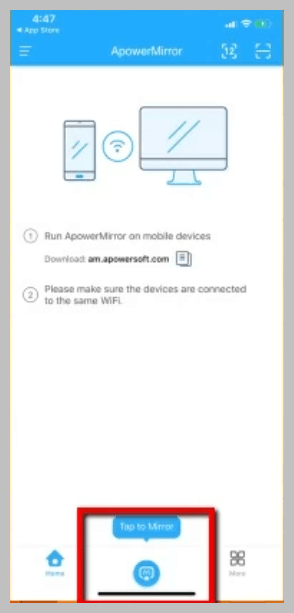
5) 제어센터에서 스크린 미러링을 탭하고 연결을 원하는 PC 를 탭합니다.
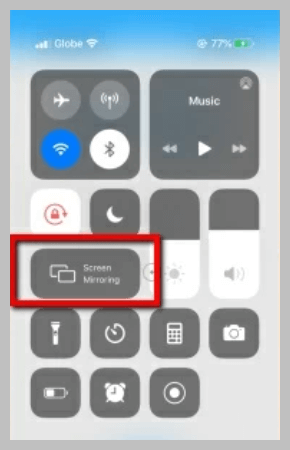
6) 핀코드를 입력하여 연결하거나 혹은 QR코드를 스캔하는 방법을 통해서도 PC와 연결할 수 있습니다.
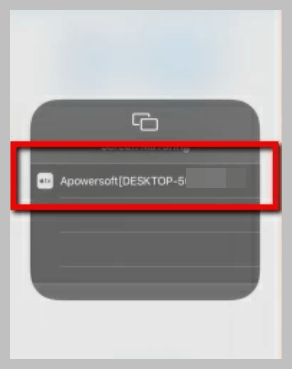
7) 핀코드 입력을 하게 되면 바로 아이폰의 화면이 PC에서 동일하게 나오는 것을 확인하실 수 있습니다.
이상 아이폰 미러링 방법에 대해 알아보았습니다.
함께 읽으시면 좋은 글
무료 영화 다시보기 다운로드 사이트 TOP 10
갤럭시 화면 녹화 방법


